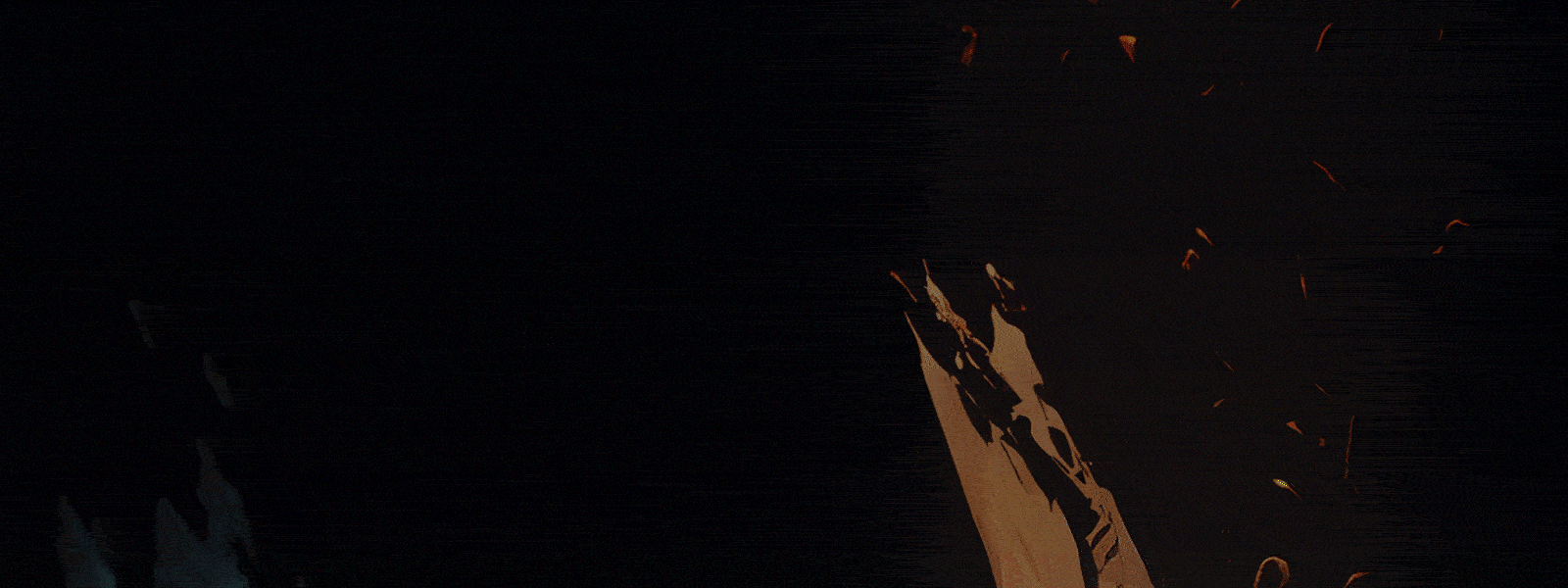(Alıntıdır)
Lütfen like atmayı unutmayın
Lütfen like atmayı unutmayın
View hidden content is available for registered users!
kullandığımız Bilgisayarlarda zaman zaman oluşan performans kayıpları kullanıcılar tarafından virüs, malware veya spyware olarak algılanabiliyor. Böyle algılansa bile gerçek herzaman böyle değildir. Kötü performans ve diğer sorunlar, disk parçalanması, disk hataları, bozuk sistem dosyaları, gereksiz servisler, yetersiz RAM, kirli donanım bileşenleri, çok fazla araç çubuğu , eklenti veya tarayıcınıza bağlı olabilir. Bazen Eklentiler, tarayıcıların beklenmedik bir şekilde kapanmasına veya daha eski bir tarayıcı sürümü için oluşturulmuşsa düzgün çalışmamasına neden olur. Uyumsuz tarayıcı uzantıları ve eklentileri de sistem performansını etkileyebilir ve uygulama askıda kalması (donma) gibi uyumluluk sorunlarına neden olabilir. Bu nedenle temizlik ve düzenli bakım gereklidir. Aşağıda, hız ve sistem performansını geliştirmek için yapabileceğiniz birkaç öneri sunmaya çalıştım.
Toz hava akışını kısıtlar ve düzgün soğutmayı önler. Bu, beklenmedik kapanmalara, rastgele yeniden başlatmalara, önyükleme sorunlarına, aşırı ısınma ve arızalı işlemci fanlarına neden olabilir. Dizüstü bilgisayar da aynı şekilde kirlenir ve temizlenmesi gerekir. Aşağıdaki önerileri bir teknik servis kontrolünde yapılmasını tavsiye ederim.


Bilgisayarı fişten çekin, kasayı açın ve içinde bulduğunuz tüm tozları ve kalıntıları temizleyin. Basınçlı havayı doğrudan devre kartına veya elektronik parçalara doğrultmamaya dikkat edin.
Tozla tıkanmadıklarından emin olmak için, bilgisayardaki havalandırma kanallarını basınçlı hava ile temizleyin.
Tüm elektrik bağlantılarını kontrol edin ve fanların çalışır durumda olduğundan emin olun.
Kartları ve RAM leri çıkarın, kontakları temizleyin ve yeniden yerleştirin.
Toz veya döküntülerle tıkanmadığından emin olmak için işlemci üzerindeki ısı alıcıyı kontrol edin.
CPU‘nun soğutma ünitesini sökün ve sıkıştırılmış hava ile CPU‘nun altında bulunan ısı emicinin kanatlarını temizleyin.
Güç verildiğinde CPU fanını kontrol edin.
Termal macun, CPU ve soğutucu arasında zamanla bozulabileceğinden kontrol edin . Bunu çıkarmanız durumunda, işlemciyle temas eden eski jeli kazımanız gerekebilir, daha sonra yüzeye çok ince bir taze termal macun sürün ve fanını tekrar yerine takın.

CPU, ana kart, sabit disk ve fan hızlarının sıcaklığını kontrol edin.
Çok sayıda araç çubuğunuz ,eklentiniz ve tarayıcı uzantılarınız varsa gereksiz olanları devre dışı bırakarak veya kaldırarak performansı iyileştirmeyi deneyebilirsiniz. Bazen Eklentiler, tarayıcının beklenmedik bir şekilde kapanmasına veya tarayıcınızın önceki bir sürümü için oluşturulmuş olmasına bağlı olarak düzgün çalışmamasına neden olur. Uyumsuz tarayıcı uzantıları ve eklentileri sistem performansını da etkileyebilir ve uygulama askıda kalması (donma) gibi uyumluluk sorunlarına neden olabilir. Ayrıca, üçüncü taraf uygulamaların, kendi kurulum işlemlerinin bir parçası olarak birlikte gelen eklentileri tarayıcılara yüklemesi de yaygın durumlardan biridir. Bu, tarayıcı başlatma ve sayfa yükleme süresini yavaşlatabilir.
Alternatif olarak, Revo Uninstaller Free veya Portable gibi bir üçüncü taraf yardımcı programını kullanabilirsiniz. Revo, kurulu tüm yazılımların kurulum tarihine göre listelenmesini sağlar ve bir programı kaldırırken, Revo, ilgili kayıt defteri girişlerini, dosyalarını ve klasörlerini, aramak ve kaldırmak için daha kapsamlı çalışmaktadır.

Program, Denetim Masası ve Özellikler‘de (Program Ekle / Kaldır) listelenmemişse ve programın klasöründe kaldırıcı yoksa, kontrol edilecek bir sonraki yer tarayıcı eklentilerinizdir.
Tarayıcınızda kullanmadığınız ekletinleri kaldırmanız gerektiği gibi tarayıcınızın sürümüne uygun olmayan eklentileri de kaldırmanız gerekmektedir. Bunun yanında tarayıcınızı hızlandırmanın bir diğer yolu ise karşılaştığınız pop-up reklamların (video, ses, javascr*ipt, flash) miktarını en aza indirmek v veya engellemektir . Reklam engelleyicileri, reklamverenlerin ve pazarlamacıların davranışınızı izlemesini engelleyerek gizliliğinizi korumanıza da yardımcı olur. Bu konuda ABP veya UBlock ‘yi tavsiye edebilirim.

Kullanılmayan programları kaldırdıktan sonrasında eski verileri, resimleri, müzik dosyalarını bir CD‘ye veya harici bir sabit sürücüye aktararak sabit sürücünüzü temizleyin. Saklamak istediğiniz dosyaları taşıdığınızda / kaydettiğinizde, Disk Temizleme‘yi çalıştırın ve dosyalarınızın taranmasına izin verin.

Disk hatalarını kontrol edin . Diski Denetle iletişim kutusunda, " Bozuk kesimleri tara ve kurtarmayı dene onay kutusunu işaretleyin, "Başlat" ı tıklayın ve bulduğu her şeyi onarmasını sağlayın. Sabit sürücünüzü kullanırken, sabit disk performansını yavaşlatan ve veri yazmayı zorlaştıran kötü sektörler olabilir.Sabit sürücüyü tararken ve sistem hatalarını ve bozuk kesimleri denetleyerek bir dosya sisteminin mantıksal bütünlüğünü doğrular. Dosya sistemi verilerinde mantıksal tutarsızlıklarla karşılaşıldığında, dosya sistemi verilerini onarmak için gereken eylemleri gerçekleştirir..

Disk parçalanması, sisteminizin genel performansını yavaşlatır. Dosyalar parçalandığında, bir dosya açıldığında bilgisayarın sabit diski araması gerekir. Disk Birleştiricisi, sabit diskteki parçalanmış dosya ve klasörleri birleştirerek her biri disk üzerinde tek bir alan kaplar. Bu, diske okuma ve yazma işlemini hızlandırır.
Not: Birleştirilirken hiçbir programın sürücüye yazmaya çalışmadığından emin olmak için Defrag‘u çalıştırmadan önce tüm uygulamaları (Anti-virüsünüz dahil) kapatmanız önerilir. Bunu yapmamak, tüm süreci yeniden başlatmanıza neden olabilir.
Aygıt Yöneticisi‘nde sorun girişlerini ( renkli kodlu semboller ) kontrol edin . Sistem Dosyası Denetleyicisini çalıştırarak hasarlı, değiştirilmiş veya eksik kritik sistem dosyalarını kontrol edin . SFC, korumalı bir dosyanın zarar gördüğünü, değiştirildiğini veya eksik olduğunu tespit ederse, dosyanın doğru sürümünü önbellek klasöründen geri yükler
Windows , Sistem Yapılandırma Yardımcı Programı (MSConfig)ile önyüklenirken çalıştırılan gereksiz uygulamaların olup olmadığını denetleyin. Gereksiz uygulamaların devre dışı bırakılması genel performansı ve hızı artırabilir. Msconfig yalnızca girdileri devre dışı bırakmanıza izin verir. Bir girişi ‘listesinden tamamen kaldırmak için , kayıt defterini düzenlemeniz veya Msconfig Cleanup Utility veya başlangıç #8203; #8203;yöneticisi gibi bir üçüncü taraf aracı kullanmanız gerekir .
Windows Bellek yönetimi, RAM‘den en iyi şekilde faydalanmak için tasarlanmıştır ve bellek yönetimi yardımcı programları bunu sekteye uğratır. Sistem performansını iyileştirmeyi, onarım yapmayı ve bilgisayarı ayarlamayı amaçlayan çok sayıda program vardır . Bunların çoğu, bir kayıt defteri temizleyicisi, kayıt defteri iyileştiricisi, disk iyileştiricisi vb. Gibi özellikleri içerir.. Bu kayıt defteri temizleyicileri ve iyileştiricileri, sistem performansını yavaşlatmaktan sorumlu olan artık ve bozuk kayıt defteri girdilerini bulup kaldırarak bilgisayarınızı hızlandırdığını iddia eder. Ürün kullanmaya yönlendirmeye yönelik bir pazarlama hilesidir.
Performansı artırmak için Windows‘ta Görsel Efektleri devre dışı bırakın . Görsel süslemeler çekici olsa da, sistem kaynaklarını tüketme eğilimindedir ve bazılarının devre dışı bırakılması işletim sisteminin daha iyi performans göstermesini sağlar.
Son olarak birden fazla antivirüs programı kullanmamanızı tavsiye ederim.
Yukarıdaki adımları uyguladıktan sonra hala performansınızdan kaynaklı sorunlar yaşıyorsanız, bir sonraki konumuz da görüşürüz.
Toz hava akışını kısıtlar ve düzgün soğutmayı önler. Bu, beklenmedik kapanmalara, rastgele yeniden başlatmalara, önyükleme sorunlarına, aşırı ısınma ve arızalı işlemci fanlarına neden olabilir. Dizüstü bilgisayar da aynı şekilde kirlenir ve temizlenmesi gerekir. Aşağıdaki önerileri bir teknik servis kontrolünde yapılmasını tavsiye ederim.


Bilgisayarı fişten çekin, kasayı açın ve içinde bulduğunuz tüm tozları ve kalıntıları temizleyin. Basınçlı havayı doğrudan devre kartına veya elektronik parçalara doğrultmamaya dikkat edin.
Tozla tıkanmadıklarından emin olmak için, bilgisayardaki havalandırma kanallarını basınçlı hava ile temizleyin.
Tüm elektrik bağlantılarını kontrol edin ve fanların çalışır durumda olduğundan emin olun.
Kartları ve RAM leri çıkarın, kontakları temizleyin ve yeniden yerleştirin.
Toz veya döküntülerle tıkanmadığından emin olmak için işlemci üzerindeki ısı alıcıyı kontrol edin.
CPU‘nun soğutma ünitesini sökün ve sıkıştırılmış hava ile CPU‘nun altında bulunan ısı emicinin kanatlarını temizleyin.
Güç verildiğinde CPU fanını kontrol edin.
Termal macun, CPU ve soğutucu arasında zamanla bozulabileceğinden kontrol edin . Bunu çıkarmanız durumunda, işlemciyle temas eden eski jeli kazımanız gerekebilir, daha sonra yüzeye çok ince bir taze termal macun sürün ve fanını tekrar yerine takın.

CPU, ana kart, sabit disk ve fan hızlarının sıcaklığını kontrol edin.
Çok sayıda araç çubuğunuz ,eklentiniz ve tarayıcı uzantılarınız varsa gereksiz olanları devre dışı bırakarak veya kaldırarak performansı iyileştirmeyi deneyebilirsiniz. Bazen Eklentiler, tarayıcının beklenmedik bir şekilde kapanmasına veya tarayıcınızın önceki bir sürümü için oluşturulmuş olmasına bağlı olarak düzgün çalışmamasına neden olur. Uyumsuz tarayıcı uzantıları ve eklentileri sistem performansını da etkileyebilir ve uygulama askıda kalması (donma) gibi uyumluluk sorunlarına neden olabilir. Ayrıca, üçüncü taraf uygulamaların, kendi kurulum işlemlerinin bir parçası olarak birlikte gelen eklentileri tarayıcılara yüklemesi de yaygın durumlardan biridir. Bu, tarayıcı başlatma ve sayfa yükleme süresini yavaşlatabilir.
Alternatif olarak, Revo Uninstaller Free veya Portable gibi bir üçüncü taraf yardımcı programını kullanabilirsiniz. Revo, kurulu tüm yazılımların kurulum tarihine göre listelenmesini sağlar ve bir programı kaldırırken, Revo, ilgili kayıt defteri girişlerini, dosyalarını ve klasörlerini, aramak ve kaldırmak için daha kapsamlı çalışmaktadır.

Program, Denetim Masası ve Özellikler‘de (Program Ekle / Kaldır) listelenmemişse ve programın klasöründe kaldırıcı yoksa, kontrol edilecek bir sonraki yer tarayıcı eklentilerinizdir.
Tarayıcınızda kullanmadığınız ekletinleri kaldırmanız gerektiği gibi tarayıcınızın sürümüne uygun olmayan eklentileri de kaldırmanız gerekmektedir. Bunun yanında tarayıcınızı hızlandırmanın bir diğer yolu ise karşılaştığınız pop-up reklamların (video, ses, javascr*ipt, flash) miktarını en aza indirmek v veya engellemektir . Reklam engelleyicileri, reklamverenlerin ve pazarlamacıların davranışınızı izlemesini engelleyerek gizliliğinizi korumanıza da yardımcı olur. Bu konuda ABP veya UBlock ‘yi tavsiye edebilirim.

Kullanılmayan programları kaldırdıktan sonrasında eski verileri, resimleri, müzik dosyalarını bir CD‘ye veya harici bir sabit sürücüye aktararak sabit sürücünüzü temizleyin. Saklamak istediğiniz dosyaları taşıdığınızda / kaydettiğinizde, Disk Temizleme‘yi çalıştırın ve dosyalarınızın taranmasına izin verin.

Disk hatalarını kontrol edin . Diski Denetle iletişim kutusunda, " Bozuk kesimleri tara ve kurtarmayı dene onay kutusunu işaretleyin, "Başlat" ı tıklayın ve bulduğu her şeyi onarmasını sağlayın. Sabit sürücünüzü kullanırken, sabit disk performansını yavaşlatan ve veri yazmayı zorlaştıran kötü sektörler olabilir.Sabit sürücüyü tararken ve sistem hatalarını ve bozuk kesimleri denetleyerek bir dosya sisteminin mantıksal bütünlüğünü doğrular. Dosya sistemi verilerinde mantıksal tutarsızlıklarla karşılaşıldığında, dosya sistemi verilerini onarmak için gereken eylemleri gerçekleştirir..

Disk parçalanması, sisteminizin genel performansını yavaşlatır. Dosyalar parçalandığında, bir dosya açıldığında bilgisayarın sabit diski araması gerekir. Disk Birleştiricisi, sabit diskteki parçalanmış dosya ve klasörleri birleştirerek her biri disk üzerinde tek bir alan kaplar. Bu, diske okuma ve yazma işlemini hızlandırır.
Not: Birleştirilirken hiçbir programın sürücüye yazmaya çalışmadığından emin olmak için Defrag‘u çalıştırmadan önce tüm uygulamaları (Anti-virüsünüz dahil) kapatmanız önerilir. Bunu yapmamak, tüm süreci yeniden başlatmanıza neden olabilir.
Aygıt Yöneticisi‘nde sorun girişlerini ( renkli kodlu semboller ) kontrol edin . Sistem Dosyası Denetleyicisini çalıştırarak hasarlı, değiştirilmiş veya eksik kritik sistem dosyalarını kontrol edin . SFC, korumalı bir dosyanın zarar gördüğünü, değiştirildiğini veya eksik olduğunu tespit ederse, dosyanın doğru sürümünü önbellek klasöründen geri yükler
Windows , Sistem Yapılandırma Yardımcı Programı (MSConfig)ile önyüklenirken çalıştırılan gereksiz uygulamaların olup olmadığını denetleyin. Gereksiz uygulamaların devre dışı bırakılması genel performansı ve hızı artırabilir. Msconfig yalnızca girdileri devre dışı bırakmanıza izin verir. Bir girişi ‘listesinden tamamen kaldırmak için , kayıt defterini düzenlemeniz veya Msconfig Cleanup Utility veya başlangıç #8203; #8203;yöneticisi gibi bir üçüncü taraf aracı kullanmanız gerekir .
Windows Bellek yönetimi, RAM‘den en iyi şekilde faydalanmak için tasarlanmıştır ve bellek yönetimi yardımcı programları bunu sekteye uğratır. Sistem performansını iyileştirmeyi, onarım yapmayı ve bilgisayarı ayarlamayı amaçlayan çok sayıda program vardır . Bunların çoğu, bir kayıt defteri temizleyicisi, kayıt defteri iyileştiricisi, disk iyileştiricisi vb. Gibi özellikleri içerir.. Bu kayıt defteri temizleyicileri ve iyileştiricileri, sistem performansını yavaşlatmaktan sorumlu olan artık ve bozuk kayıt defteri girdilerini bulup kaldırarak bilgisayarınızı hızlandırdığını iddia eder. Ürün kullanmaya yönlendirmeye yönelik bir pazarlama hilesidir.
Performansı artırmak için Windows‘ta Görsel Efektleri devre dışı bırakın . Görsel süslemeler çekici olsa da, sistem kaynaklarını tüketme eğilimindedir ve bazılarının devre dışı bırakılması işletim sisteminin daha iyi performans göstermesini sağlar.
Son olarak birden fazla antivirüs programı kullanmamanızı tavsiye ederim.
Yukarıdaki adımları uyguladıktan sonra hala performansınızdan kaynaklı sorunlar yaşıyorsanız, bir sonraki konumuz da görüşürüz.